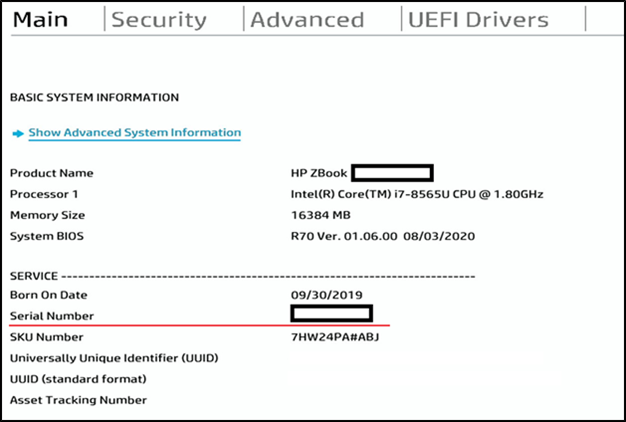文書番号:a30105
HP ZBook 17 G6 - シリアル番号確認方法
1. Windowsから確認する方法
デスクトップが表示されている状態で、「Fn」キーを押しながら、「Esc」キーを押すと HP System Information (HP システム情報) が表示されます。
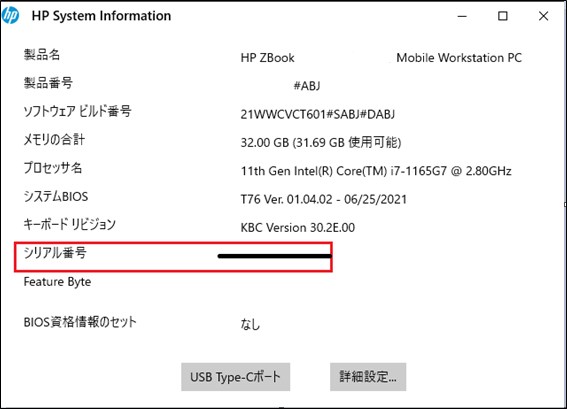
2. コマンドプロンプトで確認する方法
Windows の起動後、検索欄に「CMD」と入力し、「コマンドプロンプト」をクリックします。
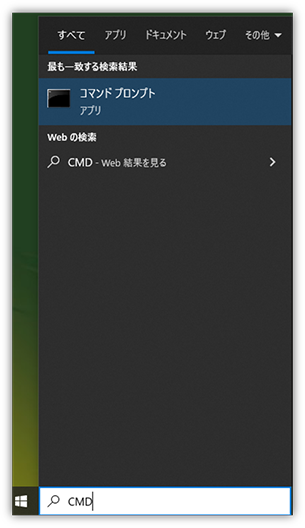
「wmic bios get serialnumber」と入力し、Enter キーを押すとシリアル番号が表示されます。
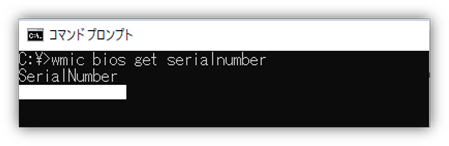
3. PC のラベルから確認する方法
本体底面を上にします。
QR コードの隣にある「S/N:」と記載された 10 桁の番号を確認します。

※赤枠で囲った箇所あたりにあります。
4. BIOS 画面から確認する方法
コンピューターの電源を入れ、HP ロゴが表示されたタイミングで F10 キーを押し、BIOS セットアップ ユーティリティを起動します。
[Main] (メイン) メニューから [System Information] (システム情報) を選択します。
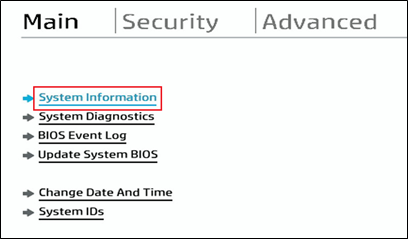
[Serial Number] (シリアル番号) の 10 桁の番号を確認します。